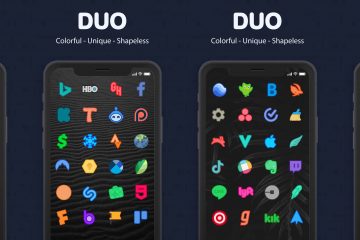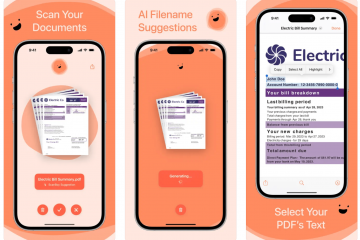WhatsApp is een populaire instant messaging-service die beschikbaar is op Android en iOS. Er ontbreken echter nog enkele belangrijke functies in de app, zoals de mogelijkheid om WhatsApp-berichten in te plannen.
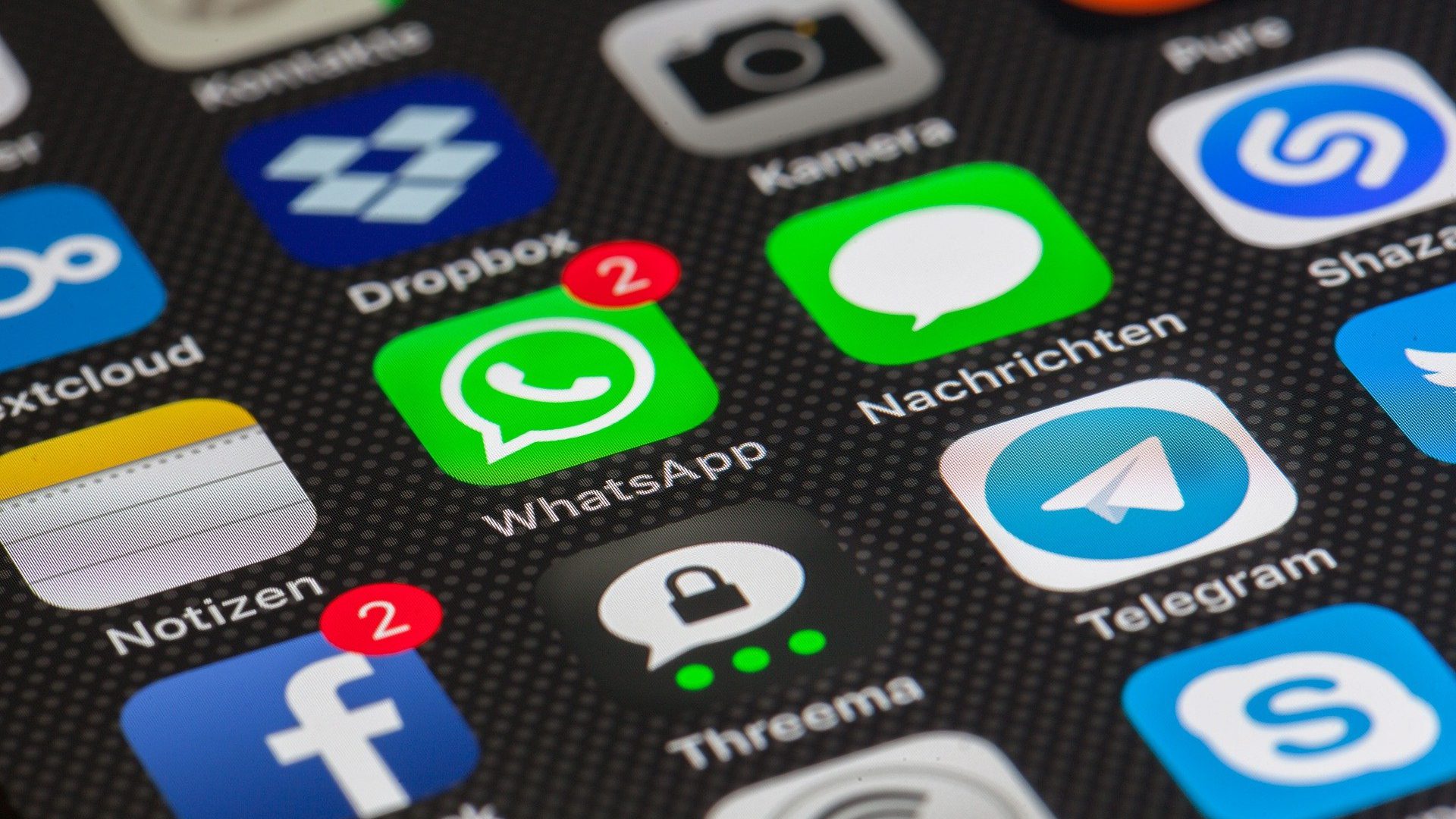
Maar, zoals de meeste dingen op internet, is er een oplossing om WhatsApp-berichten te plannen. Net zoals er twee WhatsApp-accounts op je iPhone te gebruiken zijn. We zullen de Shortcuts-app op iOS gebruiken om deze truc te bereiken. Android-gebruikers kunnen onze handleiding raadplegen over het plannen van WhatsApp-berichten voor gebruikers op Android.
Waarom berichten plannen op WhatsApp
Misschien wil je om verschillende redenen een WhatsApp-bericht plannen. Laten we aannemen dat het de volgende dag de verjaardag van je vriend is en dat je hem of haar wilt wensen. Maar je wilt niet tot middernacht opblijven. Je kunt een vooraf geschreven bericht op WhatsApp plannen voor je vriend, dat automatisch om middernacht wordt verzonden.

Het plannen van berichten is ook een goede manier om direct op een bericht te reageren als je niet meteen op een bericht wilt reageren. Je kunt een bericht plannen voor een latere tijd of datum, en je telefoon zal het automatisch verzenden, zelfs als je niet in de buurt van je telefoon bent.
WhatsApp-berichten plannen op je iPhone
Er zijn verschillende manieren om geplande WhatsApp-berichten via je iPhone te verzenden. De methode die we gebruiken, is de Shortcuts-app op iOS. Dit komt omdat Shortcuts een first-party app rechtstreeks van Apple is en veilig is. In dit geval is er geen sprake van een app van derden.
Snelkoppelingen zijn een krachtige manier om taken op uw iPhone te automatiseren. U kunt regelmatig verschillende handige snelkoppelingen gebruiken om dingen gemakkelijker te maken tijdens het gebruik van uw iPhone. We maken een aangepaste snelkoppeling die geplande berichten naar een geselecteerd contact op WhatsApp stuurt.
Hier leest u hoe u de aangepaste snelkoppeling maakt.
Stap 1: Open de Shortcuts-app op je iPhone. Als je het niet vooraf hebt geïnstalleerd of eerder hebt verwijderd, ga dan naar de App Store en installeer het.
Snelkoppelingen-app downloaden
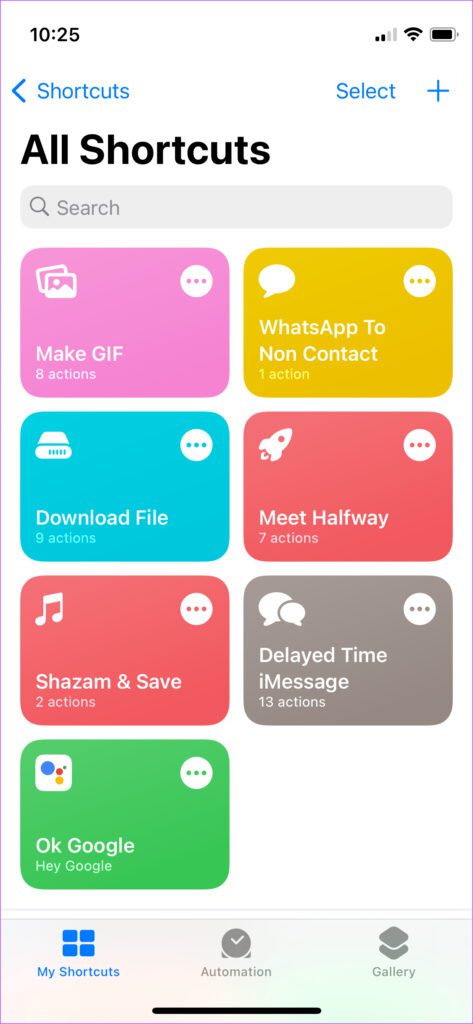
Stap 2: Schakel over naar het gedeelte Automatisering met behulp van de balk onderaan.
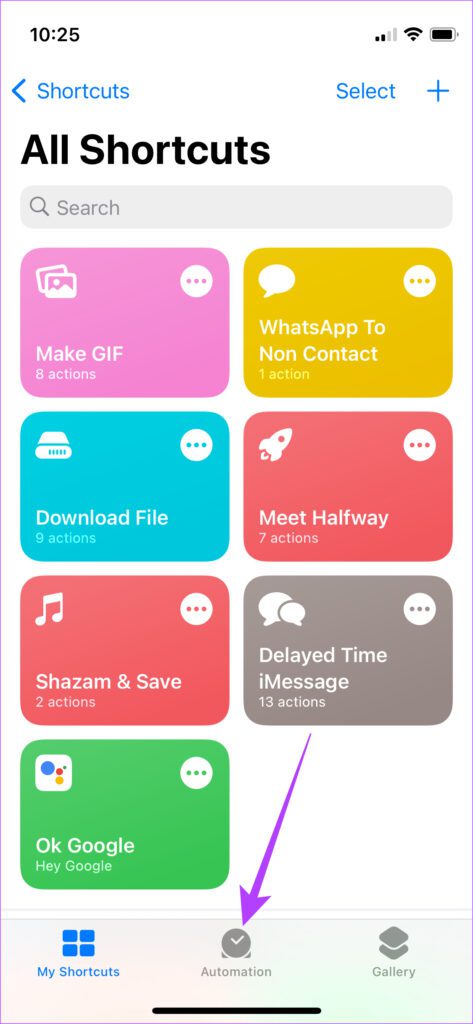
Stap 3: Selecteer Persoonlijke automatisering maken.
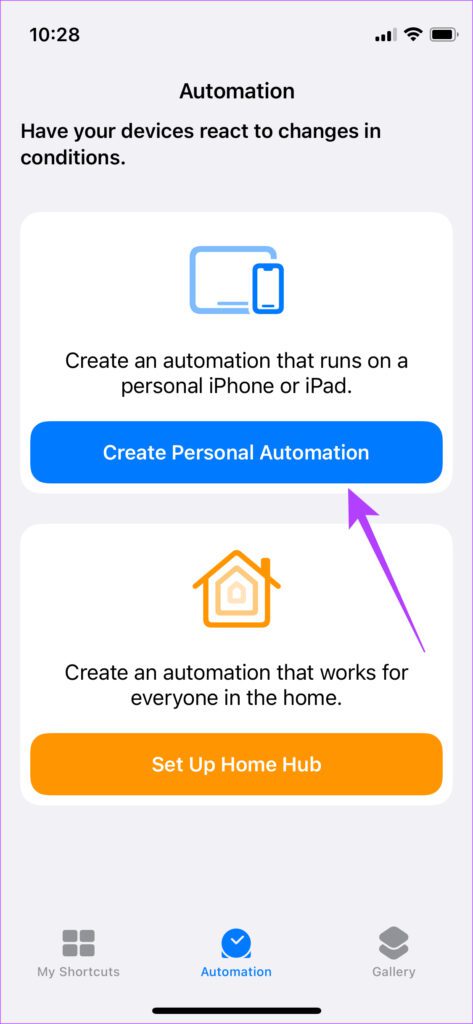
Stap 4: Bepaal de datum en tijd waarvoor u uw bericht wilt plannen. Tik daarna op Tijd van de dag. Je kunt het later altijd wijzigen.
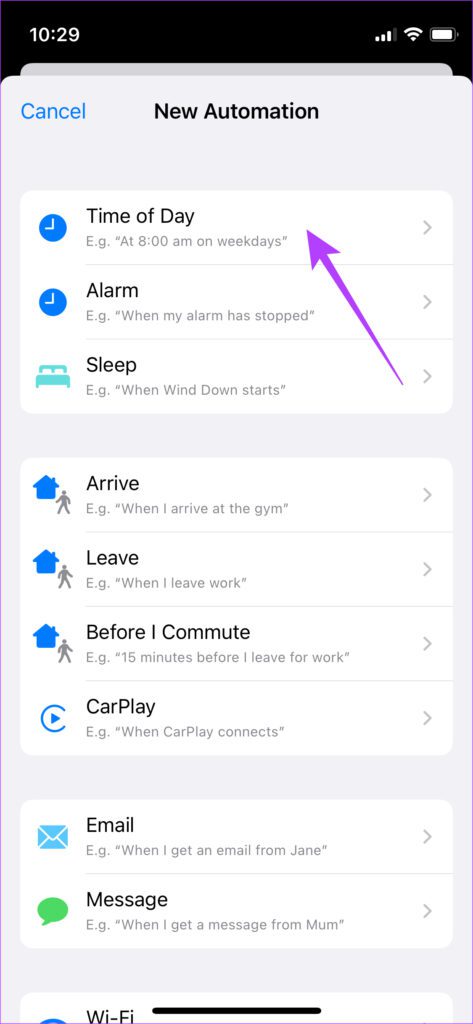
Stap 5: Tik op Tijd van de dag. Tik op de klok die de tijd weergeeft en wijzig deze in de tijd waarop je het bericht wilt plannen.
Stap 6: Selecteer in het gedeelte Herhalen de optie Maandelijks. Selecteer nu de datum waarop u het bericht wilt plannen.
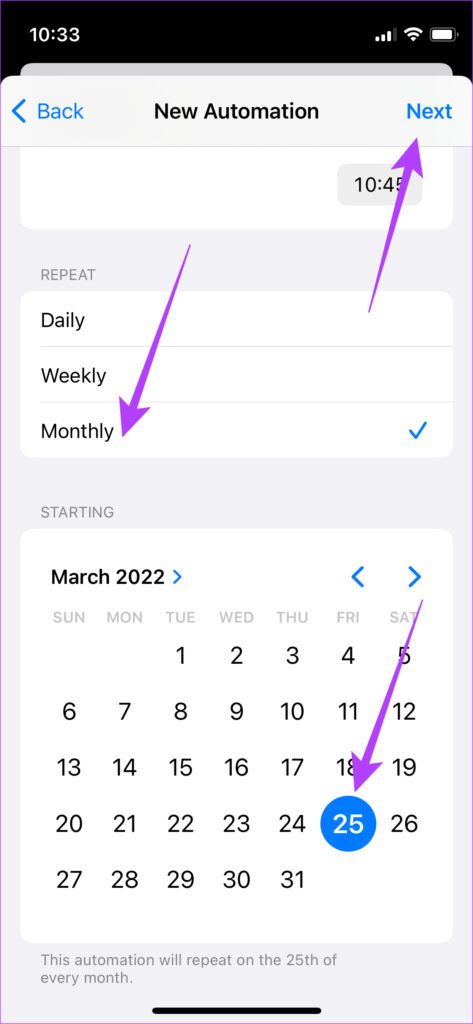
Stap 7: Als je eenmaal de datum en tijd hebt geselecteerd waarop je je geplande bericht wilt verzenden, tik je op Volgende bovenaan-rechterhoek.
Stap 8: Selecteer Actie toevoegen.
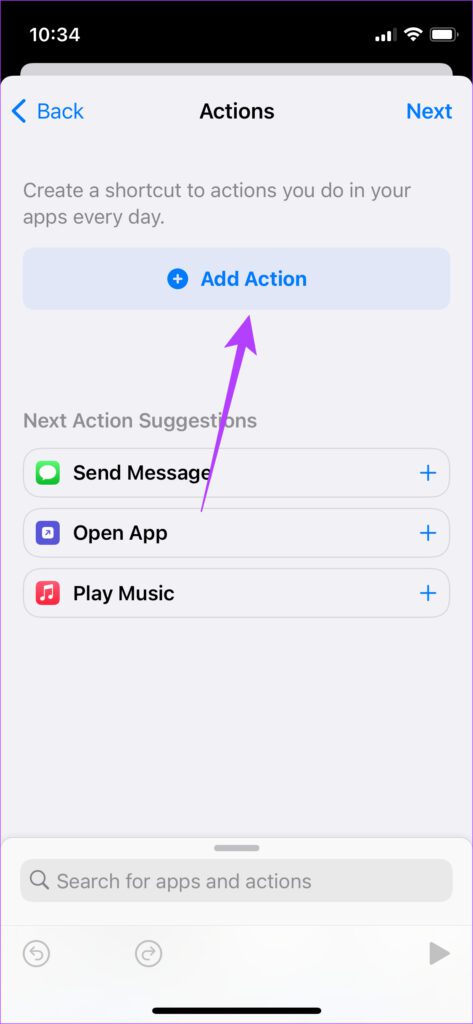
Stap 9: Schakel over naar het tabblad Apps vanuit Categorieën.
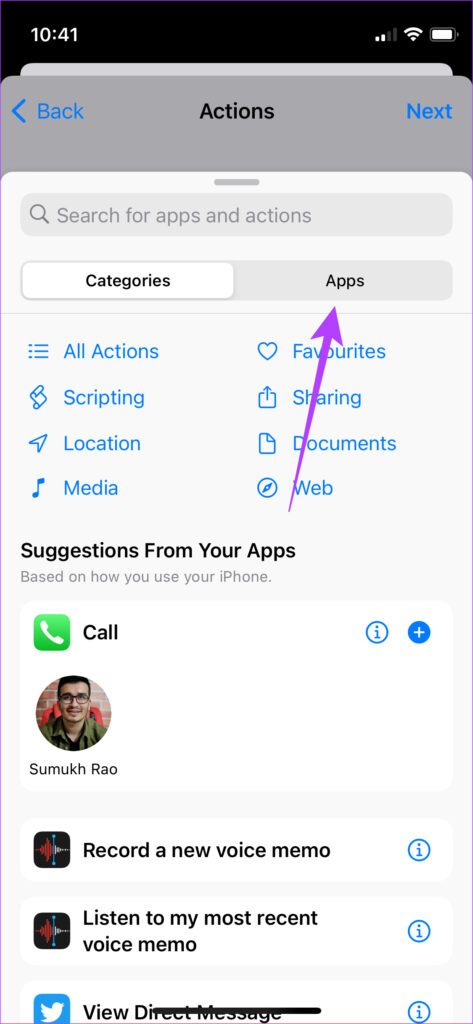
Stap 10: Scroll naar beneden in je lijst met apps om WhatsApp te vinden. Tik erop.
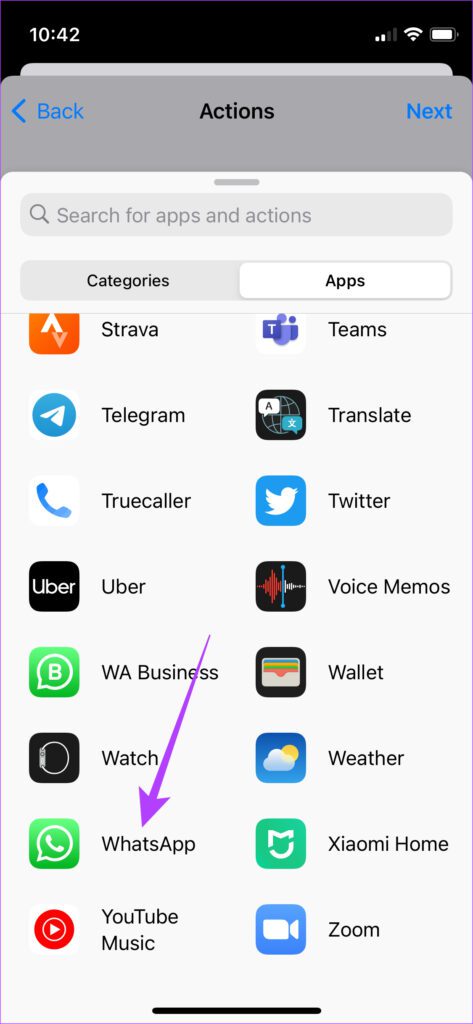
Stap 11: Selecteer Bericht verzenden. Selecteer niet’Bericht verzenden via WhatsApp’-dit zijn twee verschillende opties.
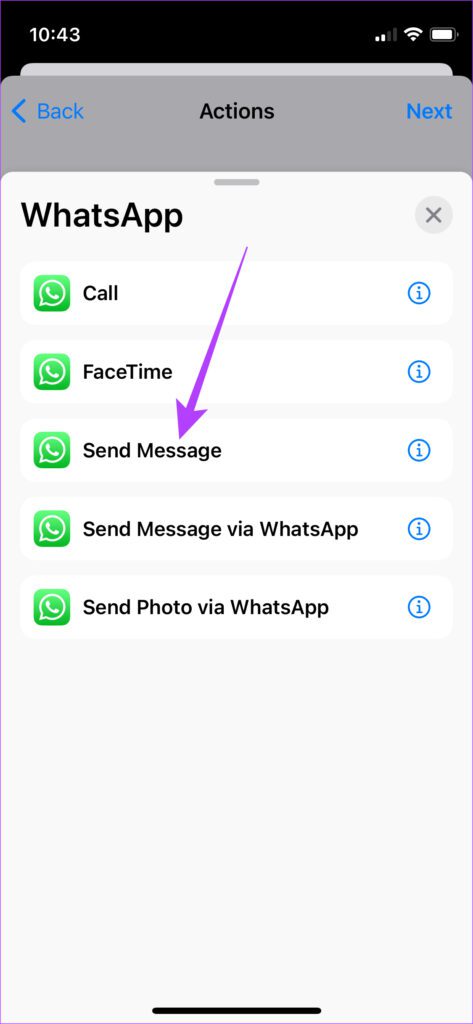
Stap 12: Tik op Bericht en voer het bericht in dat je wilt verzenden.
Stap 13: Tik vervolgens op Ontvangers en selecteer het contact naar wie je het bericht wilt sturen.
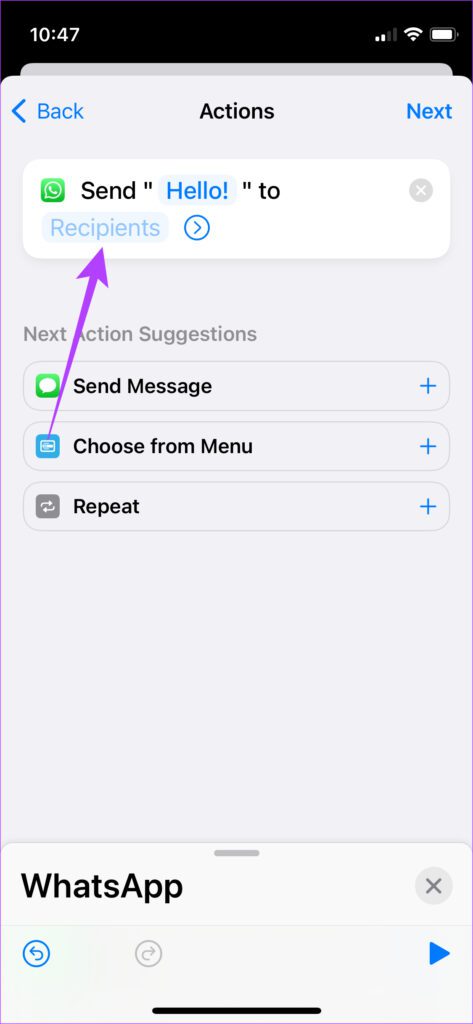
Stap 14: Je kunt ook meer dan één ontvanger toevoegen door het pictogram’+’te selecteren.
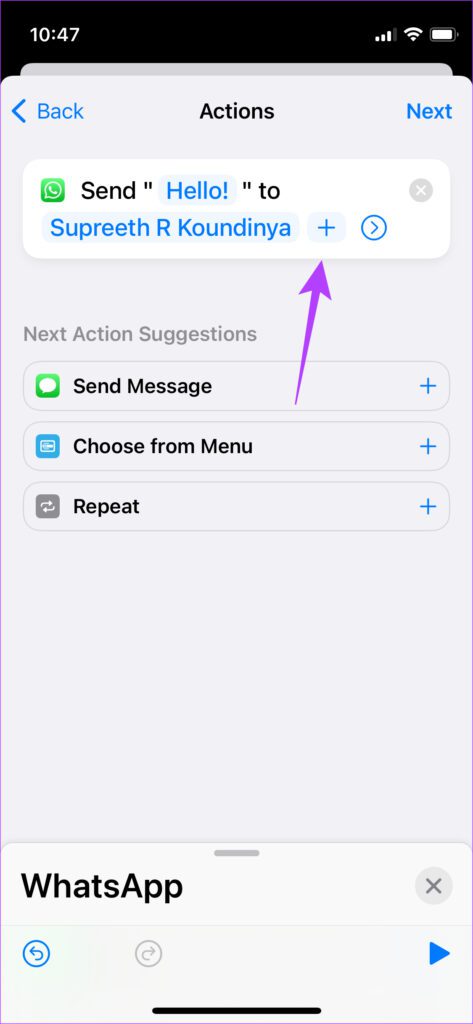
Stap 15: Tik op Volgende in de rechterbovenhoek.
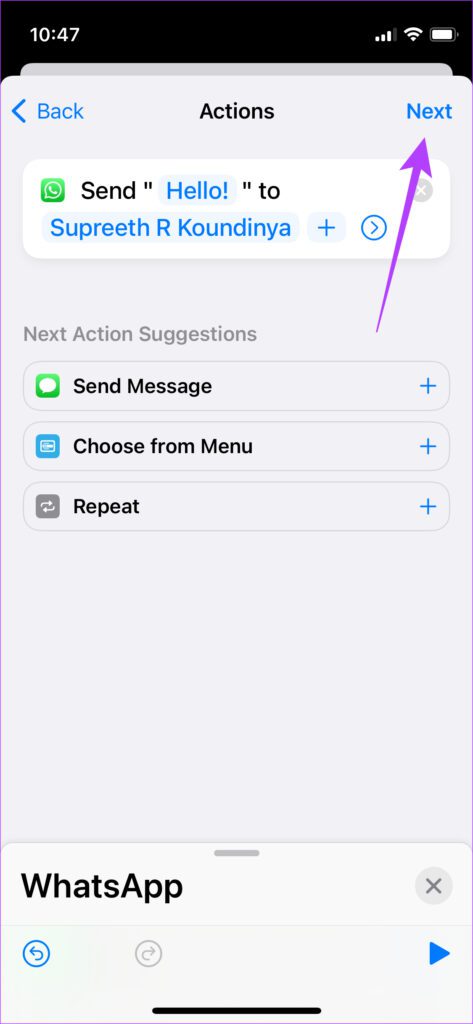
Stap 16: Zet de schakelaar uit naast Vragen voordat u gaat hardlopen. Dit zorgt ervoor dat de snelkoppeling automatisch wordt uitgevoerd zonder uw bevestiging opnieuw. Selecteer Don’t Ask wanneer daarom wordt gevraagd.
Stap 17: Selecteer Gereed en uw snelkoppeling wordt gemaakt.
Je WhatsApp-bericht is nu ingepland. De iPhone wordt automatisch op de gekozen datum en tijd verzonden. Het is belangrijk om nog een stap uit te voeren om ervoor te zorgen dat uw geplande bericht niet elke maand naar uw contactpersoon wordt verzonden.
Stap 1: Wacht op de geselecteerde datum en tijd voor uw geplande bericht te verzenden. Zodra het is verzonden, opent u de Shortcuts-app op uw iPhone.
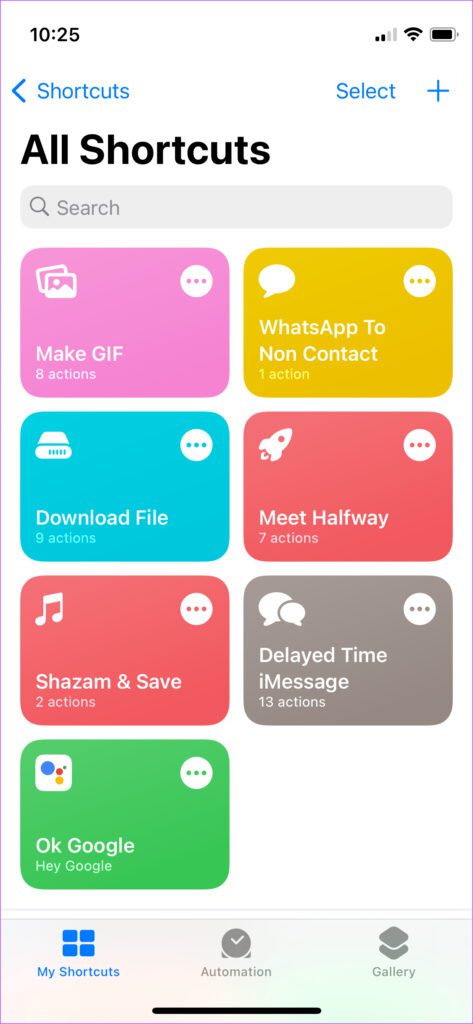
Stap 2: Schakel over naar het gedeelte Automatisering via de balk onderaan.
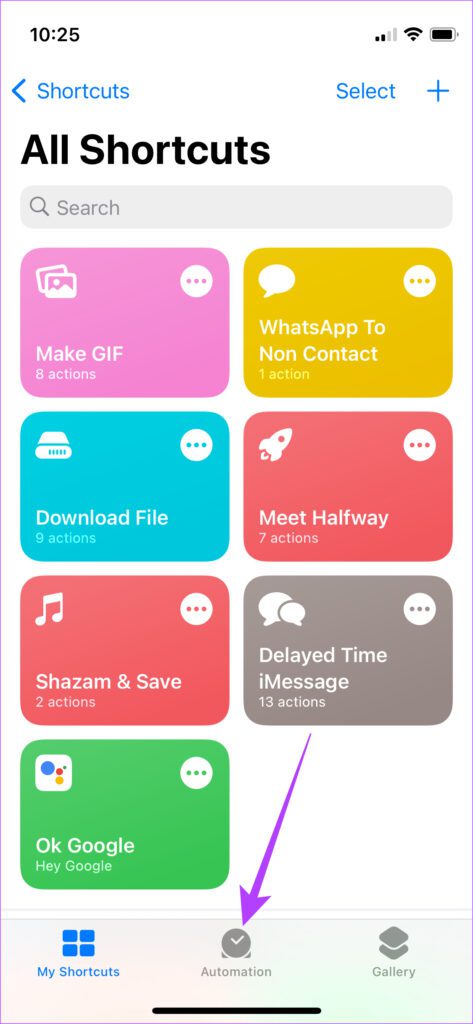
Stap 3: U zult zie je automatisering.
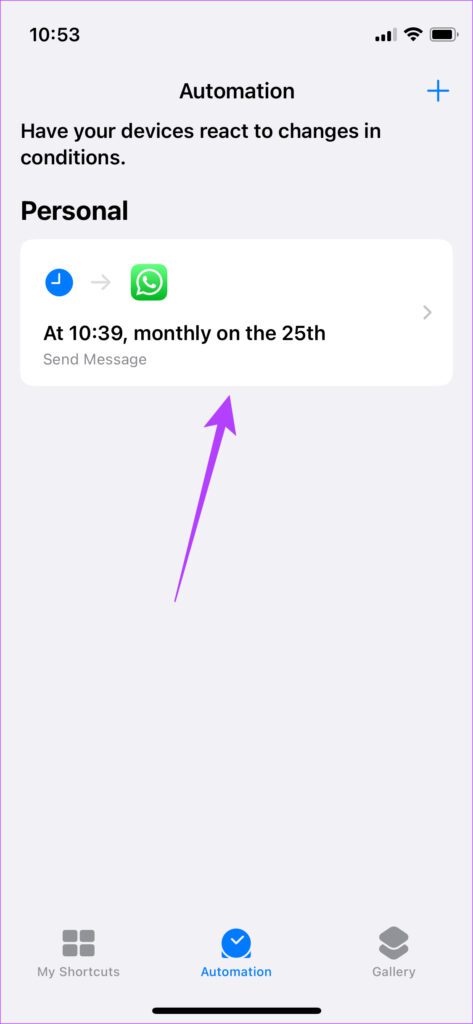
Stap 4: Tik erop en schakel de schakelaar naast Deze automatisering inschakelen uit.
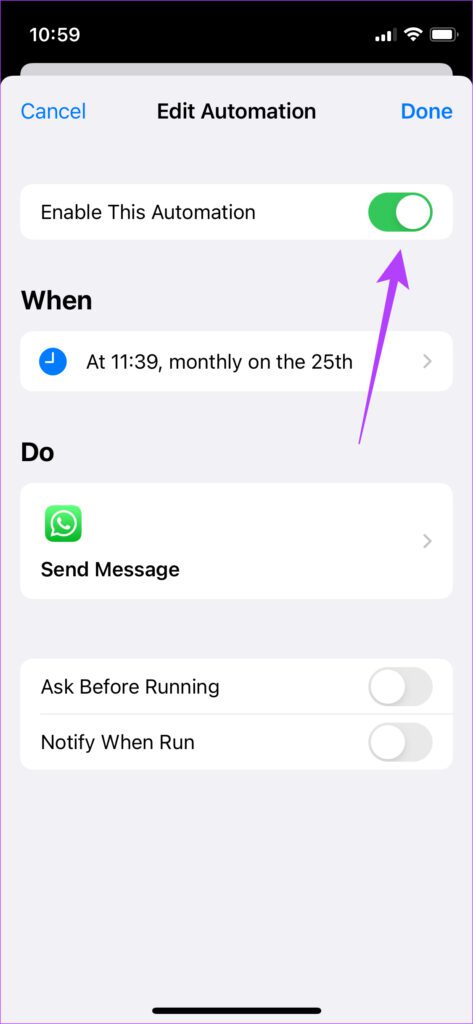
De snelkoppeling bewerken om een ander bericht te plannen
Nu u de automatisering heeft gemaakt, hoeft u het hele proces niet elke keer dat u wilt plannen opnieuw uit te voeren laat een WhatsApp-bericht achter op je iPhone. Dit is wat u moet doen.
Stap 1: Wacht op de geselecteerde datum en tijd voordat uw geplande bericht wordt verzonden. Zodra het is verzonden, opent u de Shortcuts-app op uw iPhone.
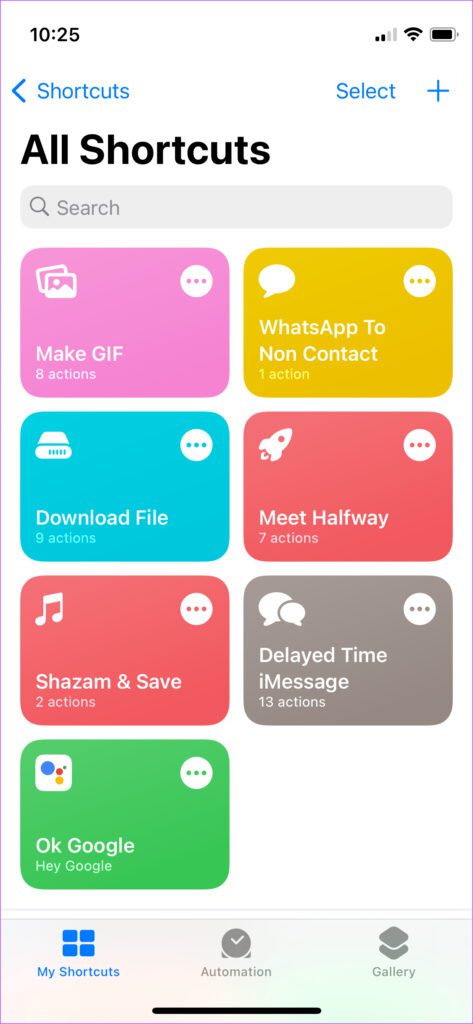
Stap 2: Schakel over naar het gedeelte Automatisering via de balk onderaan.
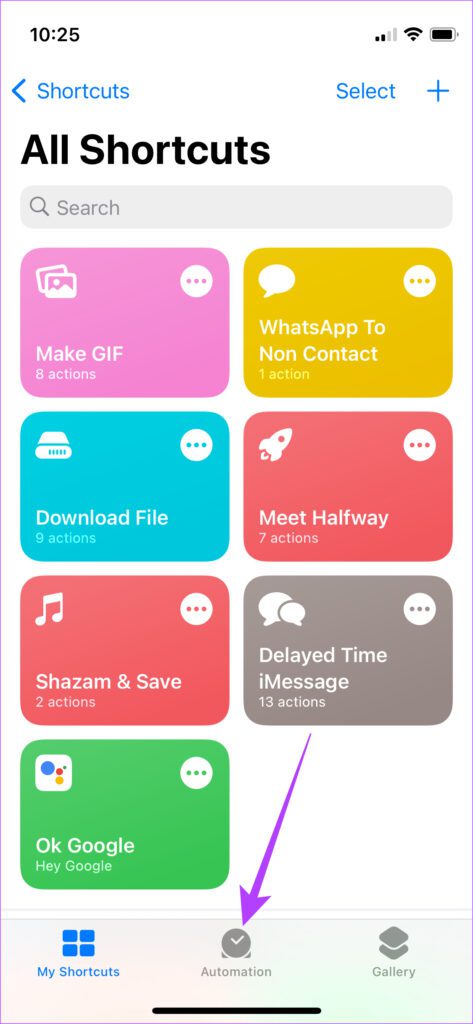
Stap 3: U zult zie de automatisering die u had gemaakt.
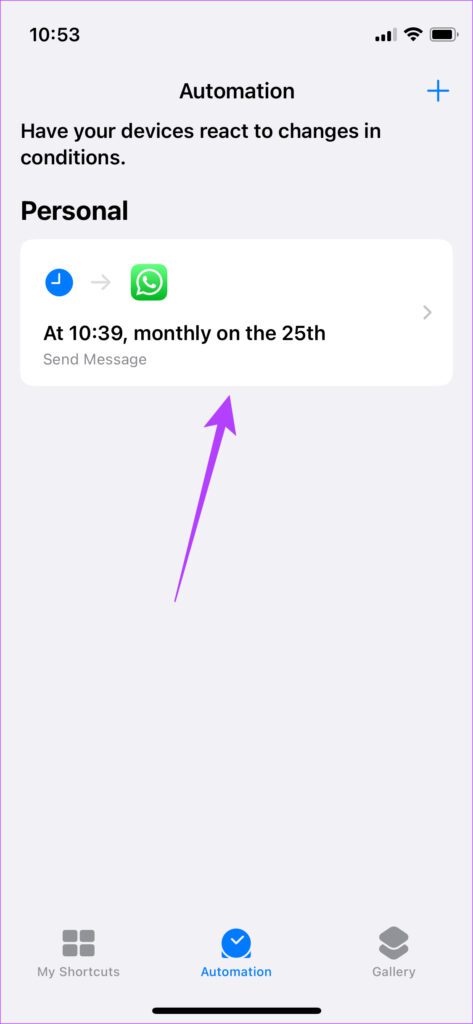
Stap 4: Tik erop. Selecteer de rij onder Wanneer.
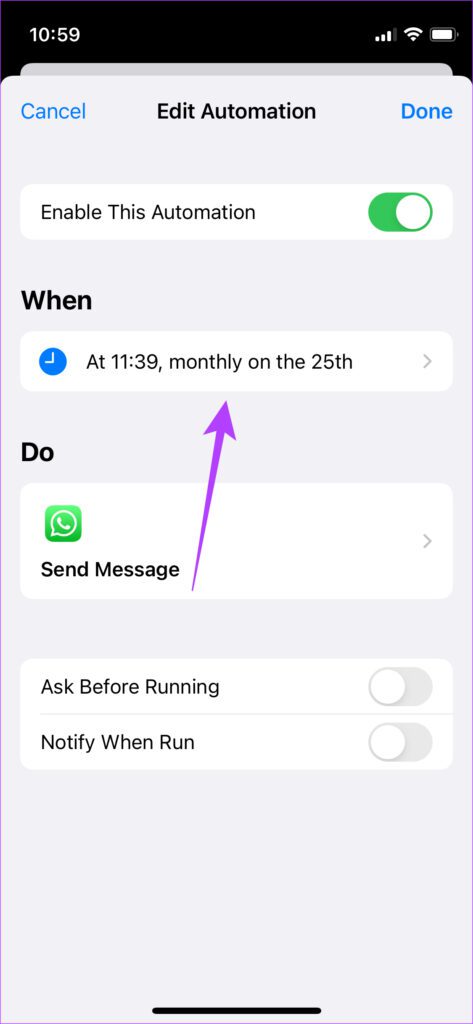
Stap 5: Voer de datum en tijd in waarop u het nieuwe bericht wilt plannen. Als je klaar bent, tik je op Terug.
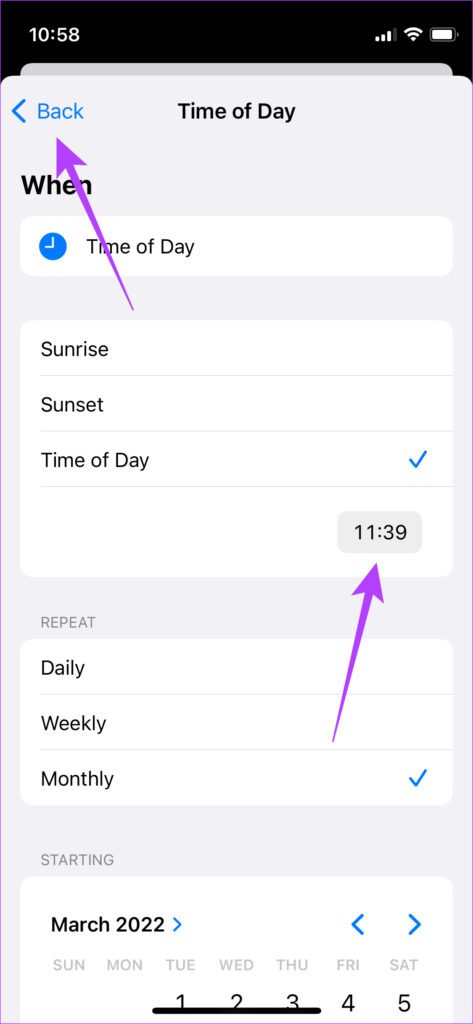
Stap 6: Selecteer nu de sectie onder Doen.
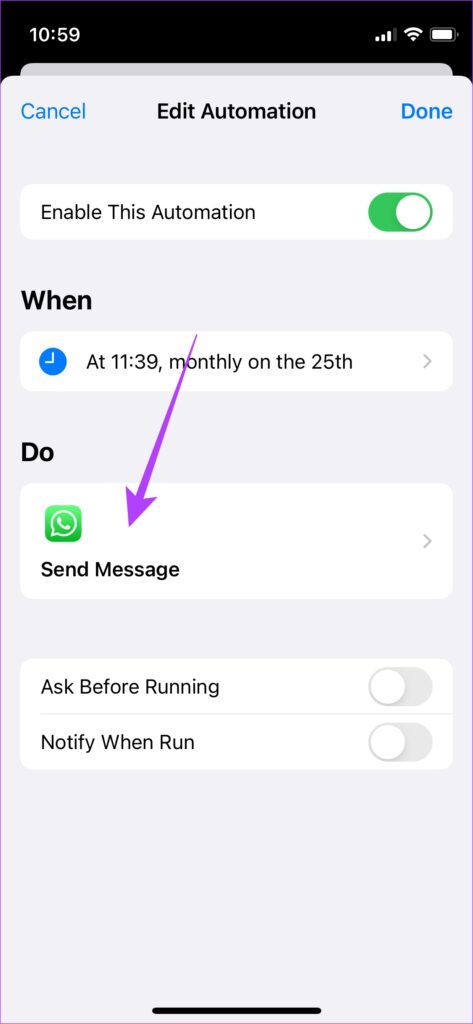
Stap 7: Tik op het bericht dat je eerder had ingevoerd om het te wijzigen.
Stap 8: Tik op de naam van de ontvanger om deze te wijzigen.
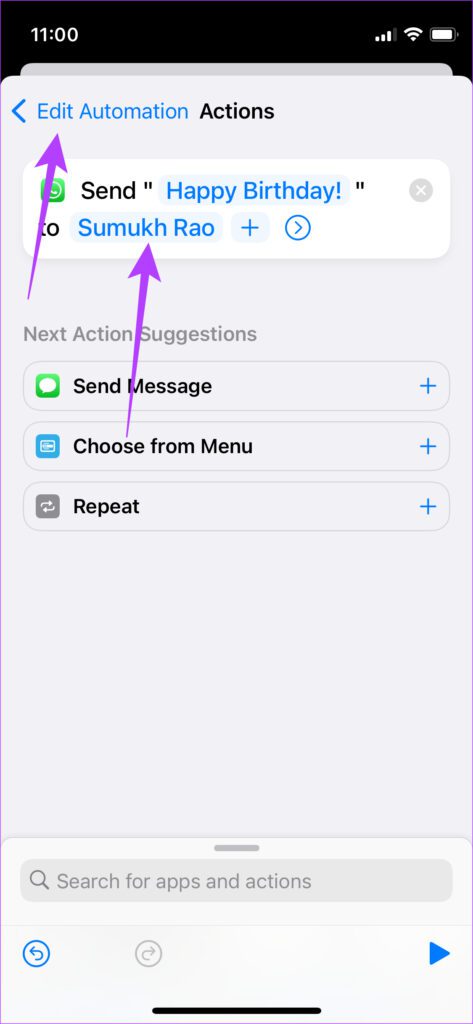
Stap 9: Selecteer de pijl in de linkerbovenhoek om terug te gaan.
Stap 10: Zodra alle bewerkingen zijn aangebracht, schakelt u de schakelaar naast Deze automatisering inschakelen in.
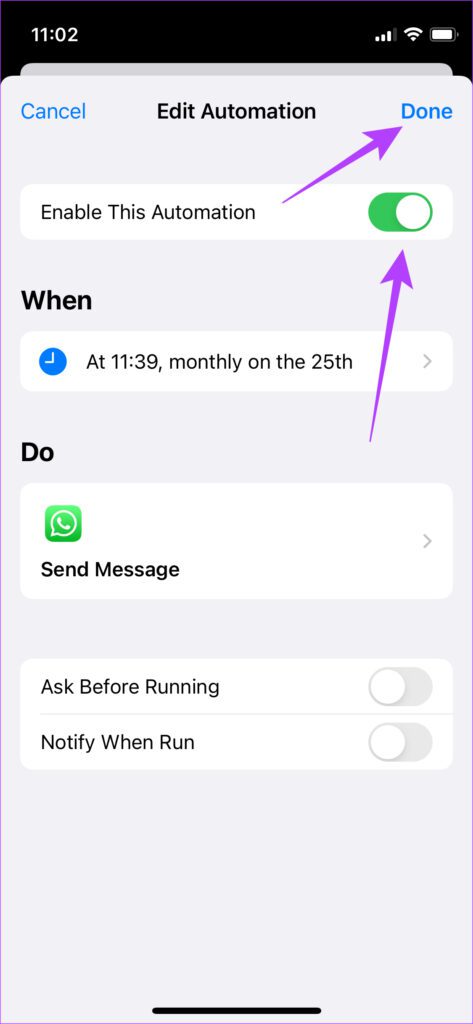
Stap 11: Tik op Don e.
De iOS zal uw nieuwe bericht voor de gekozen datum en tijd plannen voor de respectievelijke ontvanger(s). Nadat uw bericht is verzonden, volgt u de bovenstaande stappen om de automatisering te beëindigen om te voorkomen dat herhaalde berichten worden verzonden.
Plan en verzend WhatsApp-berichten vanaf uw iPhone
De eerste installatie lijkt misschien nogal intimiderend, maar het is vrij eenvoudig om het te bewerken en geplande berichten te verzenden wanneer je maar wilt zodra je de automatisering hebt ingesteld.